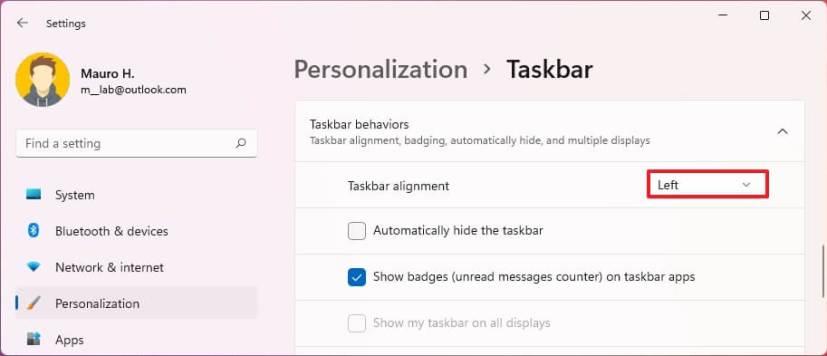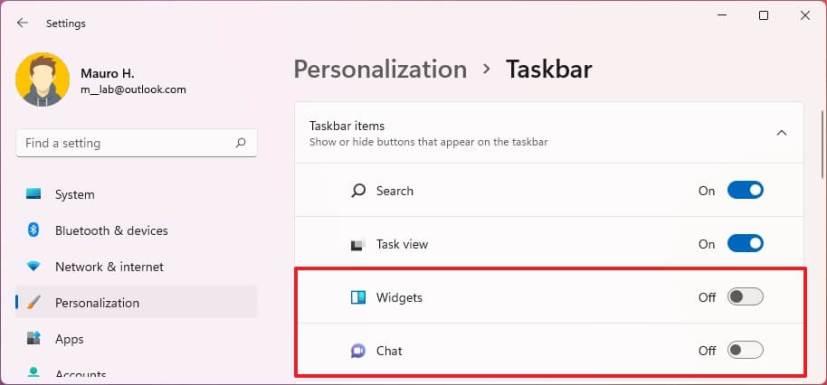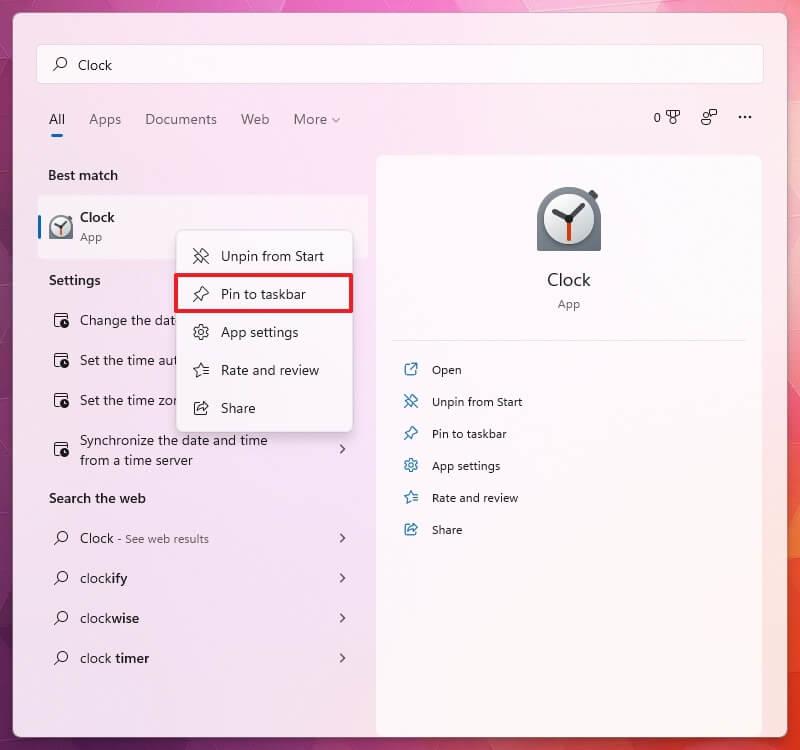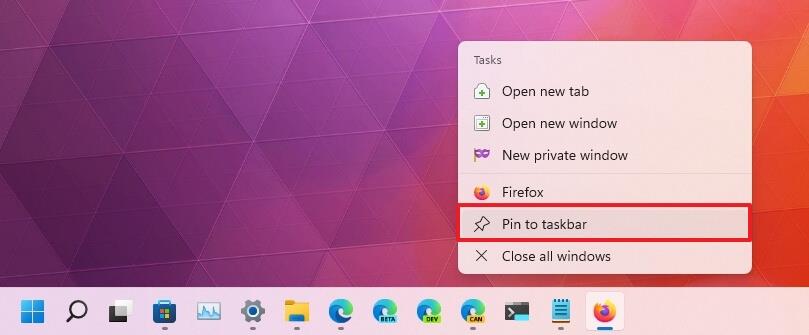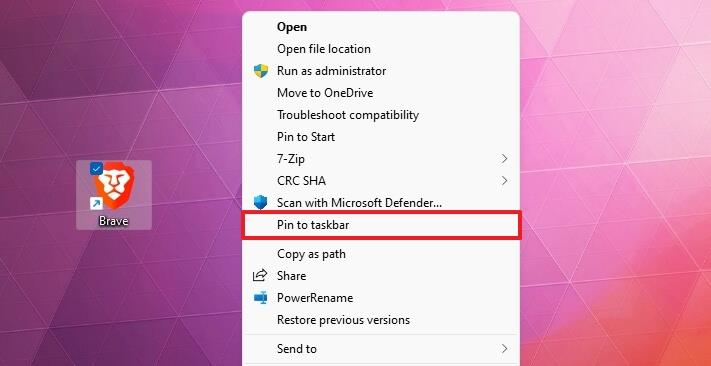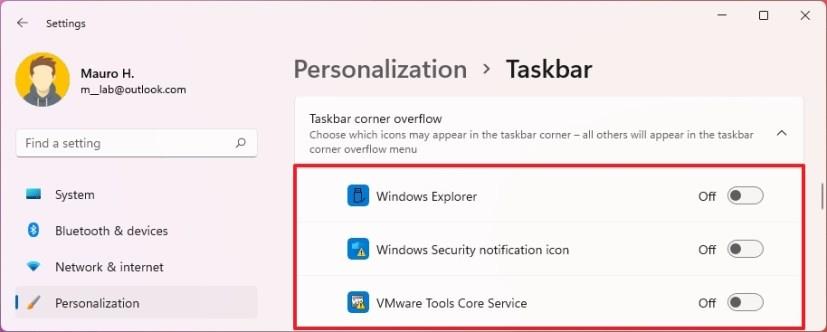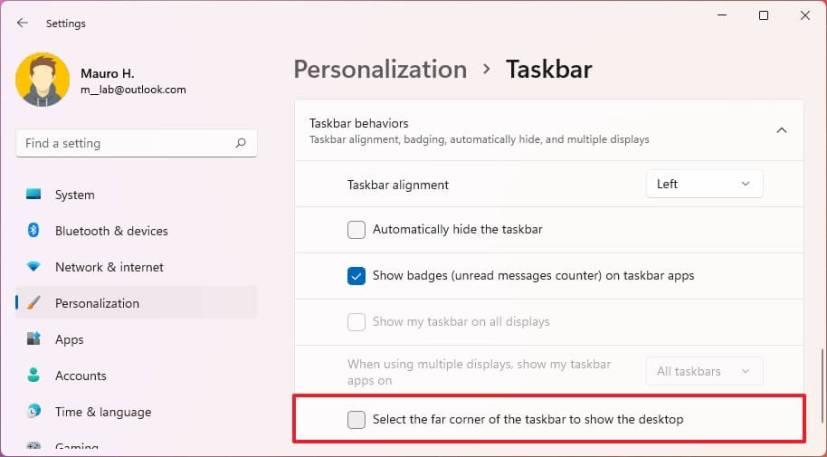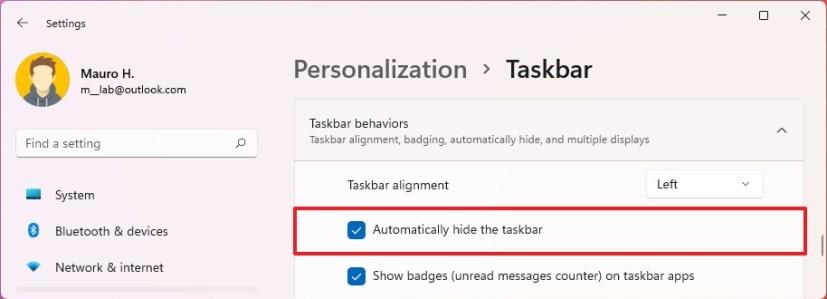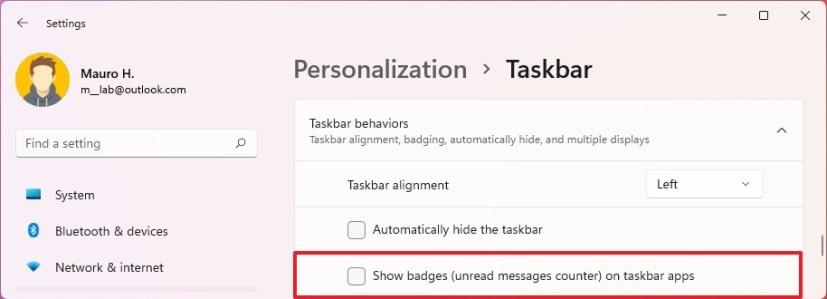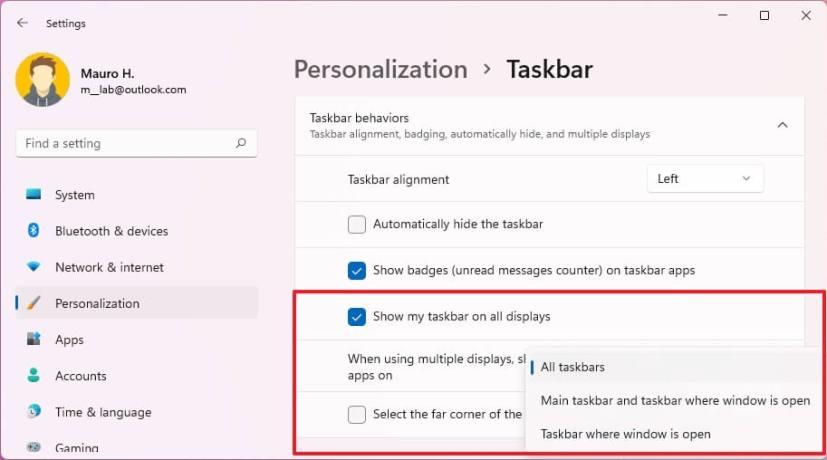Windows 11 a une nouvelle expérience de la barre des tâches, qui peut ressembler à celle de Windows 10 , mais elle n'est plus aussi fonctionnelle. Pour commencer, les éléments sont désormais alignés au centre au lieu de la gauche, et le champ de recherche a été remplacé par un bouton.
De plus, la barre des tâches est maintenant verrouillée en permanence en bas et vous ne pouvez pas la placer de chaque côté de l'écran ou en haut. L'expérience ne prend en charge que la vue des boutons et l'affichage des applications avec des étiquettes n'est plus une option. De plus, vous ne pouvez pas réduire ou agrandir les icônes, ni ajuster la hauteur de l'expérience.
De plus, vous ne pouvez plus faire glisser et déposer des fichiers sur l'application en cours d'exécution pour ouvrir le fichier dans une application spécifique. Vous ne pouvez pas masquer l'heure et la date ou l'une des icônes du système, et il n'est plus possible d'afficher l'horloge dans toutes les barres des tâches sur plusieurs moniteurs.
Cependant, malgré les limitations, il est toujours possible de personnaliser divers aspects de l'expérience. Vous pouvez modifier l'alignement de l'icône, décider quelles applications apparaissent dans la barre des tâches, modifier l'apparence de la barre d'état système, modifier les paramètres des configurations multi-écrans, etc.
Dans ce guide , vous découvrirez les meilleures options de personnalisation pour tirer le meilleur parti de la barre des tâches sous Windows 11.
Modifier l'alignement de la barre des tâches vers la gauche sous Windows 11
Pour déplacer les icônes de la barre des tâches et le bouton Démarrer vers la gauche, procédez comme suit :
-
Ouvrez Paramètres .
-
Cliquez sur Personnalisation .
-
Cliquez sur la page Barre des tâches sur le côté droit.
-
Cliquez sur le paramètre "Comportements de la barre des tâches".
-
Utilisez le paramètre "Alignement de la barre des tâches" et sélectionnez l' option Gauche .
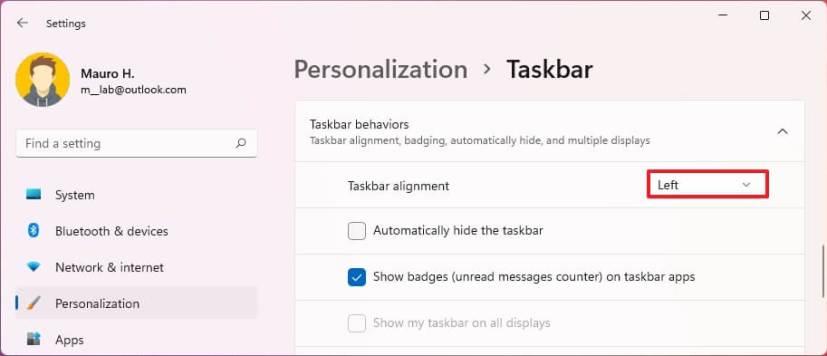
Une fois les étapes terminées, le bouton Démarrer et les autres icônes s'aligneront sur la gauche, comme dans les versions précédentes de Windows.
Supprimer des applications de la barre des tâches sur Windows 11
Windows 11 est livré avec quatre nouveaux boutons d'applications dans la barre des tâches, y compris la recherche, la vue des tâches, les widgets et le chat, et si vous n'utilisez pas ces fonctionnalités, vous pouvez les supprimer rapidement pour faire plus d'espace pour d'autres applications.
Pour supprimer des applications de la barre des tâches, procédez comme suit :
-
Ouvrez Paramètres .
-
Cliquez sur Personnalisation .
-
Cliquez sur la page Barre des tâches sur le côté droit.
-
Cliquez sur le paramètre Éléments de la barre des tâches .
-
Désactivez l'interrupteur à bascule pour les éléments (Recherche, Affichage des tâches, Widgets ou Chat).
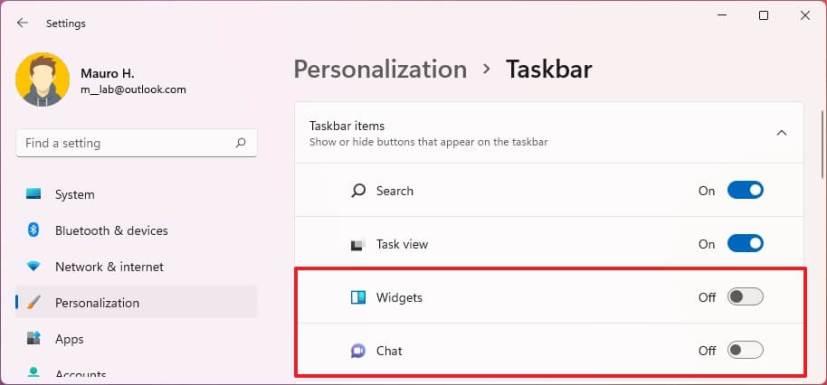
Une fois les étapes terminées, la barre des tâches n'affichera que les éléments dont vous avez besoin. Cependant, les fonctionnalités ne seront pas désactivées. Vous pouvez toujours accéder à la recherche à partir du menu Démarrer ou en utilisant le raccourci clavier touche Windows + S. La vue des tâches est toujours accessible à l'aide du raccourci clavier touche Windows + Tab . Vous pouvez continuer à ouvrir les widgets avec le raccourci touche Windows + W et la touche Windows + C pour ouvrir l'application Chat.
Épingler des applications à la barre des tâches sur Windows 11
Pour épingler des applications sur la barre des tâches, procédez comme suit :
-
Ouvrez Démarrer .
-
Recherchez une application.
-
Cliquez avec le bouton droit sur l'application et sélectionnez l' option Épingler à la barre des tâches .
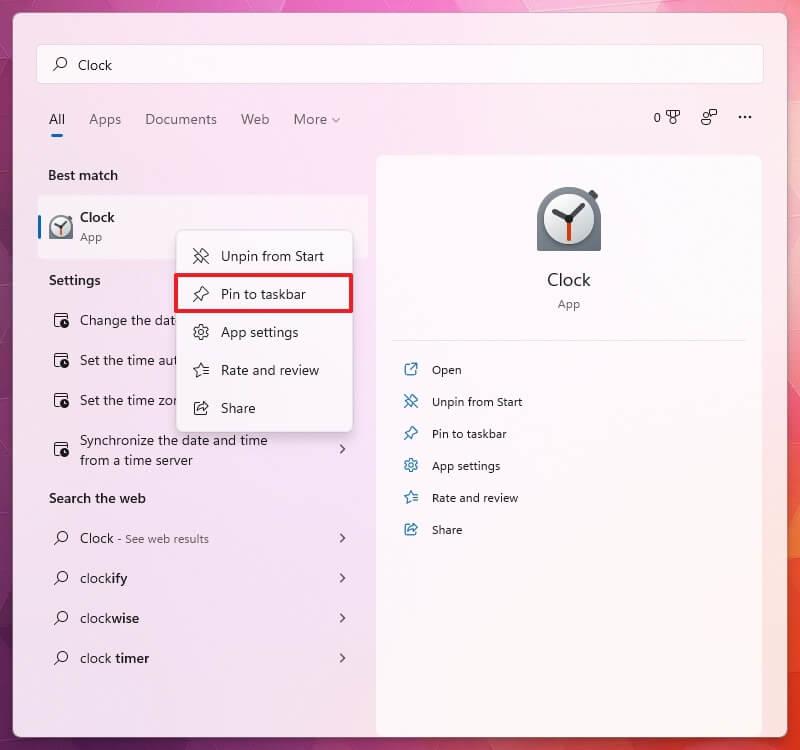
Habituellement, vous recherchez l'application à épingler à la barre des tâches, mais vous pouvez techniquement cliquer avec le bouton droit de la souris sur n'importe quelle application dans la liste "Épinglé", "Recommandé" ou dans la liste "Toutes les applications" pour trouver l'option.
Si l'application est déjà en cours d'exécution, cliquez avec le bouton droit sur l'application dans la barre des tâches et sélectionnez l' option Épingler à la barre des tâches .
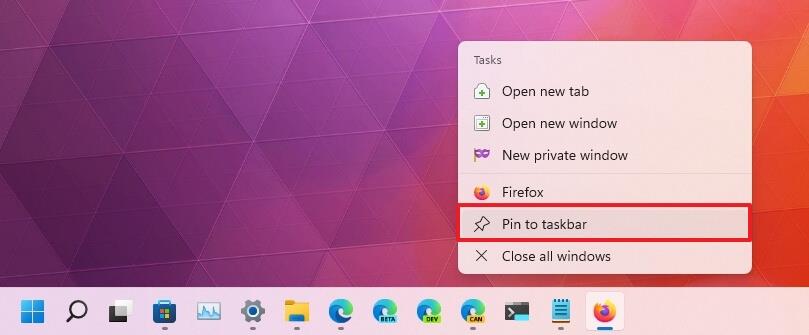
Si l'icône se trouve sur le bureau, vous pouvez également cliquer avec le bouton droit sur les éléments, sélectionner Afficher plus d'options et sélectionner l' option Épingler à la barre des tâches pour la rendre disponible en permanence dans la barre des tâches.
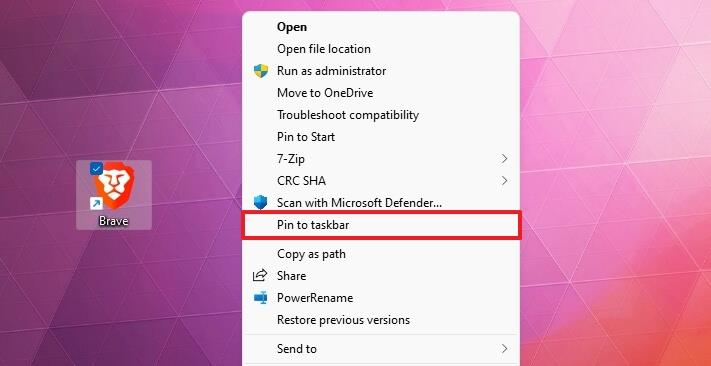
Si vous souhaitez supprimer l'application, cliquez avec le bouton droit sur l'application et sélectionnez l' option Détacher de la barre des tâches .
Personnaliser la barre d'état système de la barre des tâches sur Windows 11
Vous pouvez également personnaliser divers aspects de la barre d'état système (coin inférieur droit), y compris les icônes d'application qui apparaissent dans cette section et celles qui doivent rester masquées dans le débordement du coin. Vous pouvez également désactiver le bouton Afficher le bureau.
Pour personnaliser l'angle de la barre des tâches, procédez comme suit :
-
Ouvrez Paramètres .
-
Cliquez sur Personnalisation .
-
Cliquez sur la page Barre des tâches sur le côté droit.
-
Cliquez sur le paramètre "Débordement du coin de la barre des tâches".
-
Désactivez l'interrupteur à bascule pour les éléments que vous souhaitez masquer dans le débordement de coin.
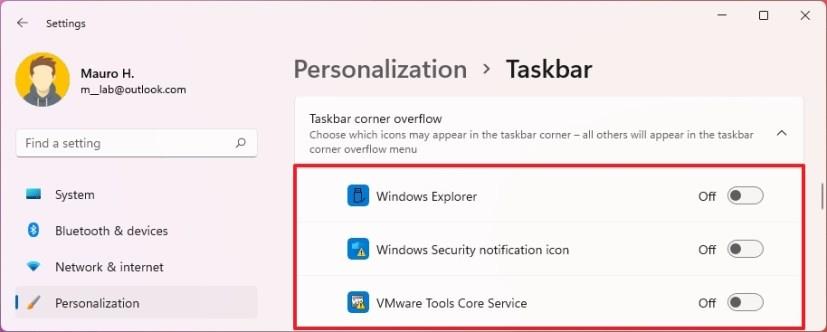
-
Cliquez sur le paramètre "Comportements de la barre des tâches".
-
Décochez l' option Sélectionner le coin le plus éloigné de la barre des tâches pour afficher le bureau si vous souhaitez désactiver l'option permettant d'afficher ou de masquer le bureau.
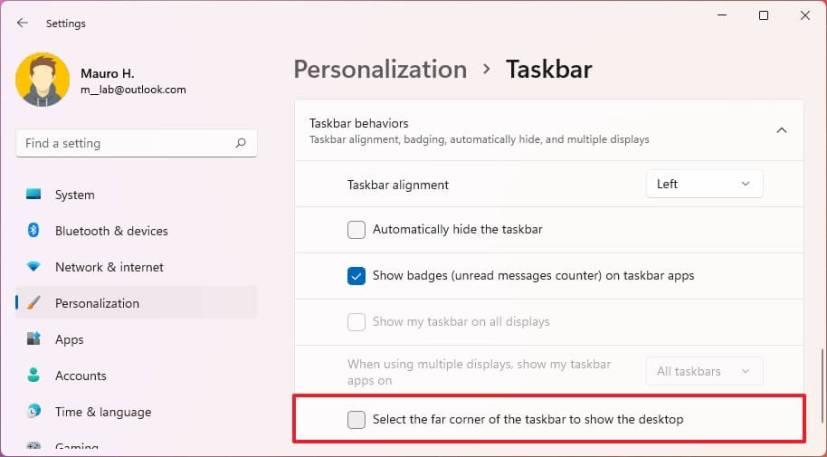
Une fois que vous avez terminé les étapes, la barre d'état système reflétera vos modifications de personnalisation.
Masquer automatiquement la barre des tâches sur Windows 11
Pour masquer automatiquement la barre des tâches lorsqu'elle n'est pas active, procédez comme suit :
-
Ouvrez Paramètres .
-
Cliquez sur Personnalisation .
-
Cliquez sur la page Barre des tâches sur le côté droit.
-
Cliquez sur le paramètre "Comportements de la barre des tâches".
-
Cochez l' option Masquer automatiquement la barre des tâches .
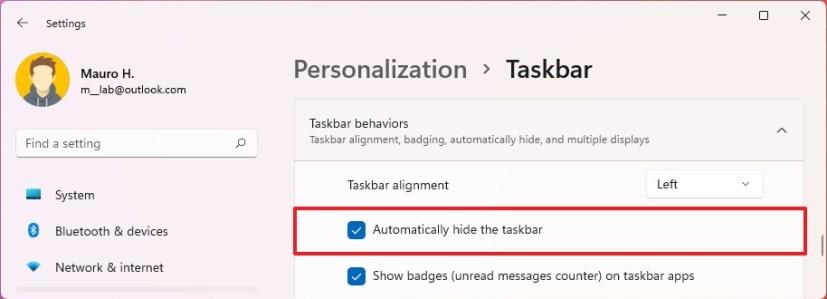
Une fois les étapes terminées, la barre des tâches se masquera automatiquement dès que vous éloignerez le pointeur de la souris. Vous pouvez toujours déplacer le pointeur de la souris vers le bas de l'écran pour afficher à nouveau la barre des tâches.
Désactiver les badges d'application dans la barre des tâches sous Windows 11
Windows 11 peut également afficher le nombre de messages non lus pour des applications spécifiques, mais si la fonctionnalité ne vous convient pas, il existe une option pour la désactiver.
Pour ne plus voir les badges des messages non vus dans la barre des tâches de Windows 11, procédez comme suit :
-
Ouvrez Paramètres .
-
Cliquez sur Personnalisation .
-
Cliquez sur la page Barre des tâches sur le côté droit.
-
Cliquez sur le paramètre "Comportements de la barre des tâches".
-
Décochez l' option Afficher le badge (compteur de messages non lus) sur les applications de la barre des tâches .
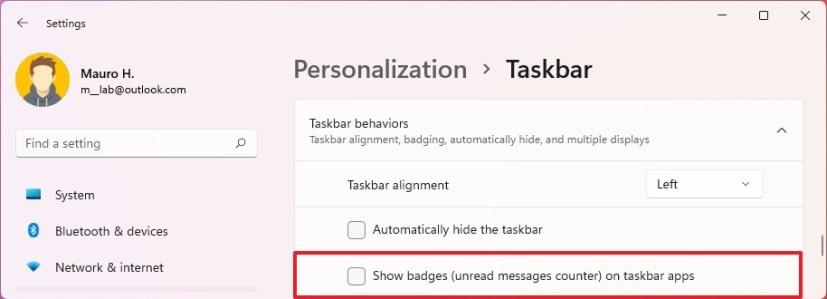
Une fois les étapes terminées, les applications de la barre des tâches n'afficheront plus les compteurs de badges pour les messages non lus.
Afficher la barre des tâches sur tous les moniteurs sous Windows 11
Bien que la barre des tâches ne soit pas aussi personnalisable que dans les versions précédentes en ce qui concerne les affichages multiples, vous pouvez toujours décider comment la barre des tâches doit apparaître sur les moniteurs.
Pour afficher la barre des tâches sur tous les écrans, procédez comme suit :
-
Ouvrez Paramètres .
-
Cliquez sur Personnalisation .
-
Cliquez sur la page Barre des tâches sur le côté droit.
-
Cliquez sur le paramètre "Comportements de la barre des tâches".
-
Cochez l' option Afficher ma barre des tâches sur toutes les barres des tâches .
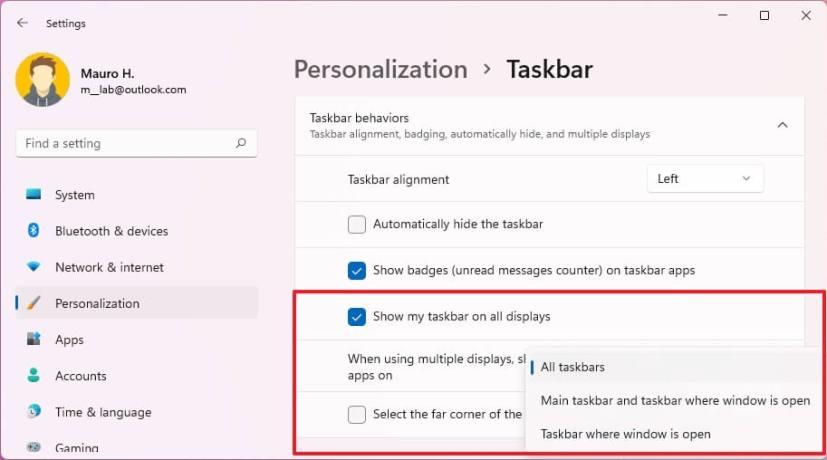
-
(Facultatif) Utilisez le paramètre Lors de l'utilisation de plusieurs écrans, afficher mes applications de la barre des tâches pour décider comment la barre des tâches doit apparaître sur une configuration multi-écran :
- Toutes les barres des tâches.
- Barre des tâches principale et barre des tâches où la fenêtre est ouverte.
- Barre des tâches où la fenêtre est ouverte.
Une fois les étapes terminées, la barre des tâches de Windows 11 apparaîtra sur tous les moniteurs en fonction de votre configuration.
Bien que certaines des anciennes fonctionnalités puissent revenir dans les futures mises à jour, vous pouvez utiliser des outils tiers et le registre pour rétablir certaines des anciennes fonctionnalités. Par exemple, vous pouvez utiliser des applications pour rétablir la prise en charge du glisser-déposer des fichiers et afficher l'horloge sur tous les moniteurs , et vous pouvez modifier la taille de la barre des tâches ou modifier la position vers la gauche, la droite ou le haut de l'écran à l'aide du registre. .